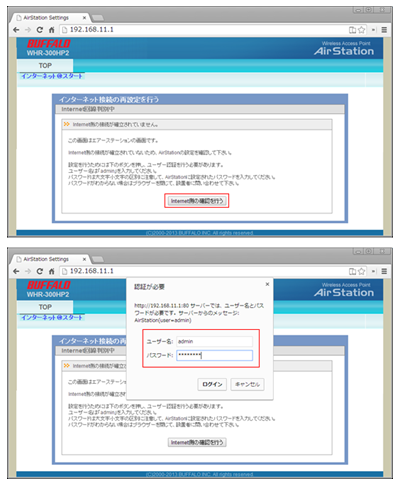「あっと免税」用WiFiルーターの、外部インターネット接続を遮断するが、アクティベーションは可能にする設定
通常「あっと免税」用ルーターに接続された、パソコンやスマホは、インターネットへの接続が可能ですが、アクティベーション用のネット回線だけ利用可能として、他のインターネットへアクセスを出来なくする場合は下記設定でおこないます。
※下記設定は、弊社指定ルーターでマニュアル記載のルーター設定を行っている場合に有効です。
ブラウザのアドレスバーに「192.168.150.1」を入力
「あっと免税」と同一ネットワーク内にあるBCPOS(パソコン)のブラウザでアドレスバーに「192.168.150.1」を入力し、ルーターに接続します
① 192.168.150.1を入力します
②- 「認証が必要」ダイアログBOXが表示されましたら、ユーザー名・パスワードを入力してログインします。
※初期設定値(ユーザー名:admin�パスワード:password )
③ ルーター設定画面が開きます
ルーターのIPフィルター設定-① (InterNetの遮断)
① 上部メニューバー「セキュリティー」を押します
② セキュリティー画面の上部メニューバー下段「IPフィルター」を押します
③ IPフィルターの新規追加画面で、下記ⓐ~ⓔの設定を行います
ⓐ 「操作」(または動作)を<無視>にします
ⓑ 「方向」を<Internet→LAN>にします
ⓒ 「IPアドレス」の「送信元」を<空白>のまま「あて先に」<192.168.150.2/26>を入力します
注)上記設定値は、マニュアル通りにIPアドレス設定
プリンタIP:192.168.150.110~192.168.150.149
BCPOS IP:192.168.150.150~192.168.150.199
を行っている場合の設定値です。
ⓓ 「プロトコル」を<全て>にチェックを入れます
ⓔ 「追加」を押して終了です
※ユーザーIDパスワードを求められたら入力してください
④ 再設定画面になりますので、画面が切り替わるまで待ちます
⑤ 下部「IPフィルター登録情報」に「無視」「全て192.168.150.2/26」「全て」と登録されると完了です
画面右上で「ログアウト」してください。
⑥ 次に「認証サーバの接続設定」を行いますますので、画面は閉じないで次項へ進んでください。
ルーターのIPフィルター設定-② (認証サーバの接続設定)
⑧ IPフィルターの新規追加画面で、下記ⓕ~ⓙの設定を行います
ⓕ 「操作」(または動作)を<通過>にします
ⓖ 「方向」を<Internet→LAN>にします
ⓗ 「IPアドレス」の「送信元」に< 125.103.251.64/29 >を入力「宛先」は<空白>にします
ⓘ 「プロトコル」を<全て>にチェックを入れます
ⓙ 「追加(先頭)」を押して終了です
※ユーザーIDパスワードを求められたら入力してください
⑨ 画面が切り替わり、設定が反映されます。
【重要】IPフィルター登録情報の順番を確認します
上-【125.103.251.64/29】
下-【192.168.150.2/26】
必ず上下を厳守してください。
⑩ 以上で設定は完了ですので、画面右上で「ログアウト」してください。
IPフィルターの解除方法
インターネットへ接続できるようにする場合は、下記設定で行います。
① 上部メニューバー「セキュリティー」を押します
② セキュリティー画面の上部メニューバー下段「IPフィルター」を押します
③ 「IPフィルター登録情報」の「情報解除」を押します。
以上で、設定が解除されました